
Cuprins:
- Autor John Day [email protected].
- Public 2024-01-30 11:42.
- Modificat ultima dată 2025-01-23 15:04.

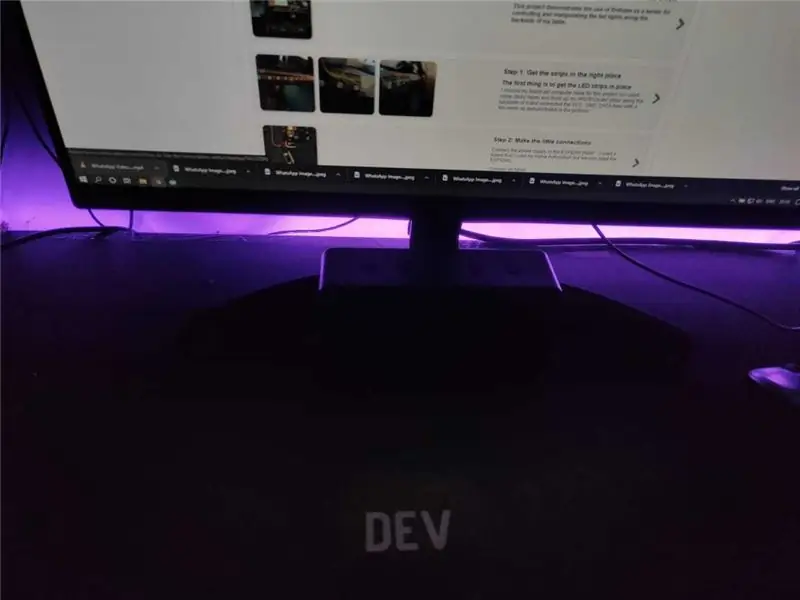
Acest proiect demonstrează utilizarea firebase ca server pentru controlul și manipularea luminilor cu LED-uri de-a lungul părții din spate a mesei mele
Provizii
- ESP8266.
- Benzi LED WS2812B.
- Alimentare cu cel puțin 10W @ 5V.
- O aplicație pentru controlul benzilor LED.
Pasul 1: Obțineți benzile în locul potrivit



Primul lucru este să puneți benzile LED la locul lor
Am ales vechea mea masă de computer pentru acest proiect, așa că am folosit niște benzi lipicioase și mi-am fixat benzile de leduri WS2812b de-a lungul părții din spate și am conectat liniile VCC, GND, DATA cu câteva fire, așa cum se arată în imagini
Pasul 2: Faceți micile conexiuni

Conectați sursa de alimentare la ESP8266 [Notă * - Am folosit o placă pe care am folosit-o pentru Home Automation, dar avem nevoie doar de ESP8266]
Conectați-vă după cum urmează:
- D5 (Pinul 14) -> Pinul de date al benzii LED
- Conectați pinul GND al ESP8266, sursa de alimentare, benzi LED.
Asta este pentru hardware, acum permite să sară în placa de codare.
Pasul 3: Reguli Firebase și schemă de baze de date
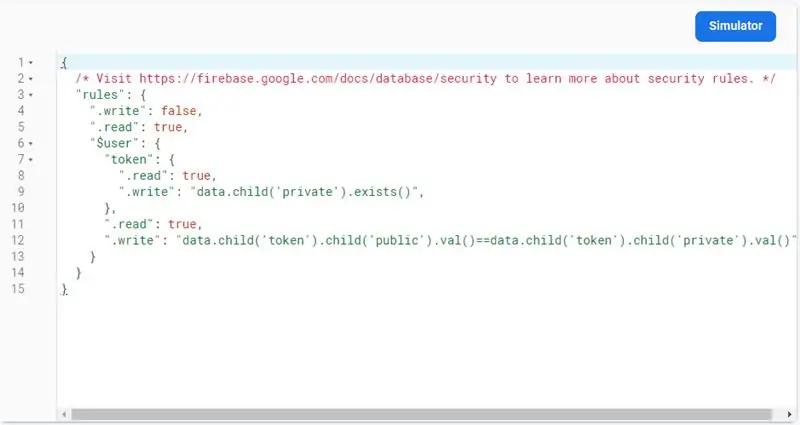
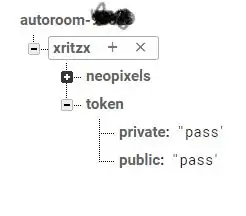
Schema bazei de date este simplă.
-
(utilizator)
-
neopixeli
-
0
{r: 12, g: 220, b: 120}
-
1
{r: 112, g: 150, b: 200}
-
-
jeton
- public: {token}
- privat: {token}
-
Această schemă reprezintă o structură simplă o listă de valori Led
Secțiunile cu jeton reprezintă un sistem simplu de autentificare în care secțiunea publică și privată se potrivește dacă sunt autentificate.
Pasul 4: Cod pentru configurare
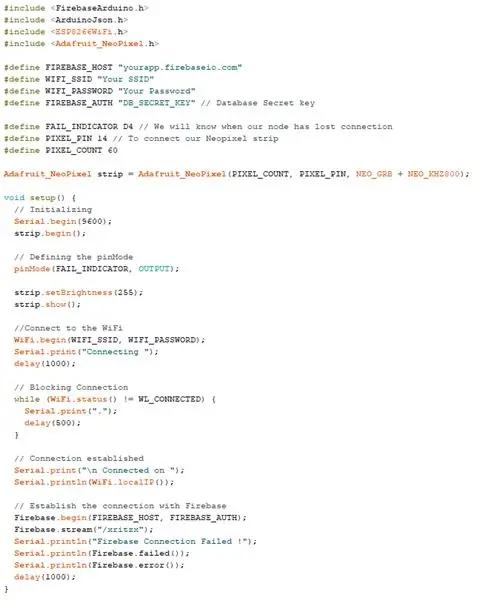
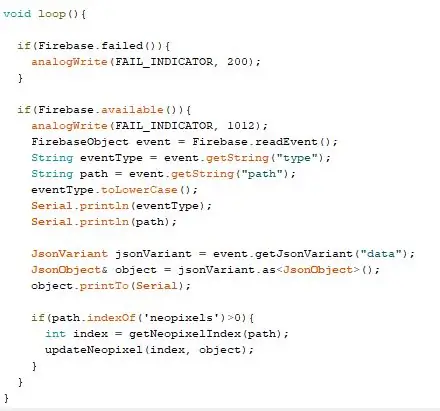
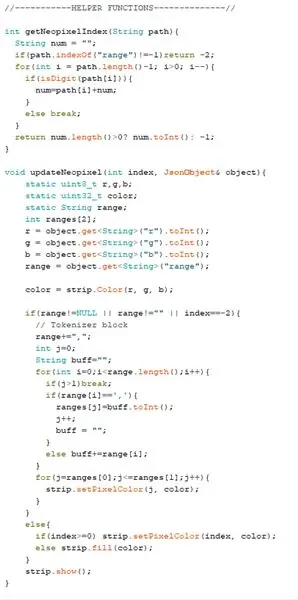
Codul este destul de autodescriptiv.
- Includeți bibliotecile necesare.
- Configurați simbolul de autentificare al bazei de date
- Furnizați acreditări WiFI
- Configurați fluxul firebase pentru modificările neopixelelor și începeți să ascultați modificările datelor declanșate de partea clientului.
- În buclă continuați să verificați evenimentele și trimiteți datele primite către funcțiile de asistență.
-
Funcția de asistență preia datele și verifică dacă actualizarea neopixelului a fost declanșată pentru:
- Un singur LED
- O gamă de numere LED
- Toate LED-urile.
Pasul 5: aplicația Autoroom
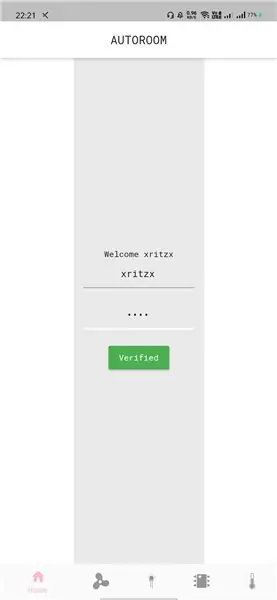

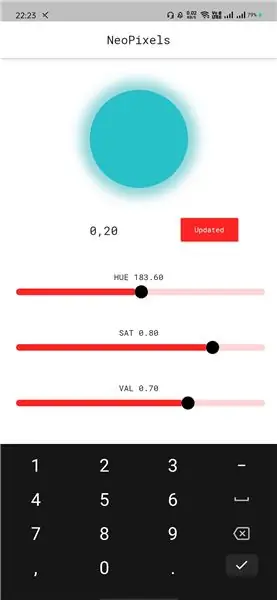

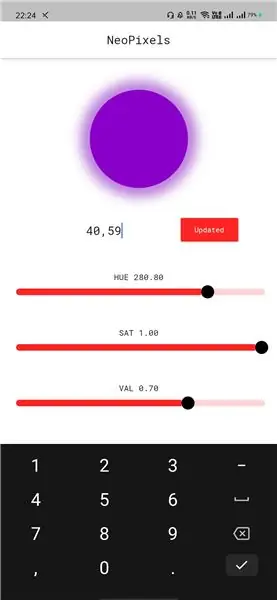
Am realizat o aplicație numită „Autoroom” în Flutter folosind limbajul de programare Dart, comenzile LED-urilor.
Iată exemple de rezultate.
- Mai întâi, conectați-vă cu acreditările în cazul meu este (xritzx)
- Selectați culoarea și gama și accesați actualizarea.
- Sau poate colorați întreaga gamă selectând -1.
Recomandat:
Artificii controlate de la distanță: 5 pași

Artificii controlate de la distanță: Cum să aprindeți artificiile fără fir cu un Arduino AVERTISMENT! Nu sunt responsabil dacă acest proiect are ca rezultat vătămarea daunelor materiale. ……………………………………………………… ………………………………………… Piese: Arduino (orice placă) Jumper cabluri telecomandă RF și receptor 9 volt putere s
Luminile interioare de curte, Luminile de pe pasarelă: 3 pași

Interactive Yard Lights, Walkway Lights: Am vrut să construiesc un fel de lumini interactive de curte pentru curtea mea din spate. Ideea era că, atunci când cineva mergea într-un fel, declanșa o animație în direcția în care mergeai. Am început cu Dollar General 1,00 dolari lumini solare
Prizele inteligente de la distanță controlate Amazon Alexa de 433 MHz cu ESP8266: 4 pași

Amazon Alexa Controlat 433mHz prize inteligente la distanță cu ESP8266: În acest instructiv vă voi arăta cum să vă faceți Amazon Echo control 433mHz prizele controlate de la distanță cu ajutorul ESP8266. Ce aveți nevoie: 433mHz prize telecomandate cu comutatoare DIP ESP8266 (cel mai simplu fel este mistrețul NodeMCU
Măriți distanța efectivă la transmițătorul cu declanșare la distanță „ebay” Flash cu antenă: 6 pași

Măriți distanța efectivă pe emițătorul de declanșare la distanță „ebay” cu antenă: amatorii de camere pot achiziționa versiuni ieftine de declanșatoare de la distanță pentru unitățile de bliț externe, controlând fie unitățile de tip flash „hot”, fie cele de tip „studio”. Acești declanșatori suferă de o putere redusă a emițătorului și, prin urmare, de o distanță de control efectivă mică. Acest mo
Pan și Tilt Head controlate de la distanță: 7 pași

Pan Pan și Tilt Head controlat de la distanță: mi-am dorit întotdeauna un pan Pan și Tilt Head controlat de la distanță. Poate că a fost pentru camera mea video, un shooter cu bandă de cauciuc sau un pistol cu apă. Nu contează cu adevărat ce ați pus pe puntea superioară (atâta timp cât nu este prea greu), cu acest mic proiect yo
